如果ubuntu不是以wubi方式安装的,那么卸载ubuntu时要慎重,不是直接删除ubuntu所在分区这么简单的,否则你会发现你的windows系统也进不去了。那是因为如果你安装Ubuntu的时候将GRUB写入到MBR,也就是/dev/sda,(如果你每次一开机就出现GURB菜单,说明写入到MBR )。那么你卸载ubuntu的时候就将MBR重写,去掉ubuntu的GURB。
正确的删除ubuntu方法如下:
第1步,修复MBR
1.进入windows,下载个软件MbrFix,放在C:\Users\Administrator文件夹中
2.打开命令提示符(以管理员身份启动)(默认目录为C:\Users\Administrator)
3.在命令提示符中输入MbrFix /drive 0 fixmbr /yes
4.此时已经修复了MBR,重启电脑后会发现已经没有了linux启动选项,直接进入windows了
第2步,删除Ubuntu分区
在 Windows下,在计算机(Computer)上点右键->管理(Manage)->磁盘管理(DiskManagement):
在最后有4个没有卷标名称(卷标名称就是驱动器号,如C:,D:,E:,…)的主分区(PrimaryPartition)就是Ubuntu的分区。分别在这4个分区上点右键,选择删除卷(DeleteVolume),删除卷之后,分区窗口颜色会变为绿色,并合并为一个窗口。(下图已经将分区删除)
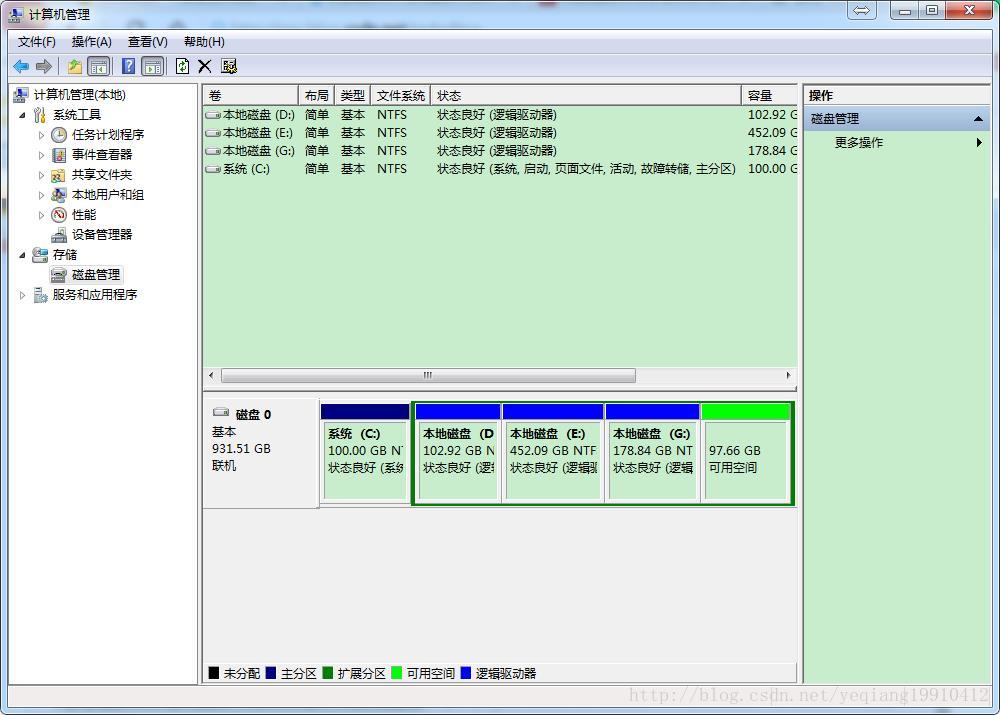
参考文献:








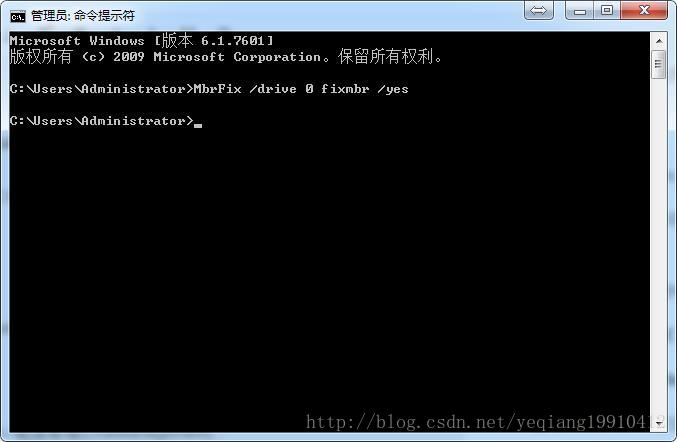













 2万+
2万+











 被折叠的 条评论
为什么被折叠?
被折叠的 条评论
为什么被折叠?








